ในโลกยุคปัจจุบันที่ทุกอย่างดำเนินไปอย่างรวดเร็ว สมาร์ทโฟนได้กลายมาเป็นเครื่องมือที่ขาดไม่ได้ ฟังก์ชันที่สำคัญที่สุดอย่างหนึ่งแต่ถูกมองข้ามบ่อยครั้งก็คือความสามารถในการเข้าถึงหมายเลขฉุกเฉินได้อย่างรวดเร็ว การทราบวิธีจัดเก็บหมายเลขฉุกเฉินในสมาร์ทโฟนอาจช่วยชีวิตได้ในสถานการณ์วิกฤต คู่มือนี้ให้ภาพรวมโดยละเอียดเกี่ยวกับวิธีการจัดเก็บและเข้าถึงรายชื่อติดต่อที่สำคัญเหล่านี้อย่างมีประสิทธิภาพบนอุปกรณ์ Android และ iOS เพื่อให้แน่ใจว่าคุณจะเตรียมพร้อมรับมือกับสถานการณ์ที่ไม่คาดคิดใดๆ
💪เหตุใดการจัดเก็บหมายเลขฉุกเฉินจึงมีความจำเป็น
การบันทึกหมายเลขฉุกเฉินไว้ในสมาร์ทโฟนของคุณนั้นไม่เพียงแต่อำนวยความสะดวกเท่านั้น แต่ยังเป็นมาตรการด้านความปลอดภัยที่สำคัญอีกด้วย ในกรณีฉุกเฉิน เวลาคือสิ่งสำคัญ การเข้าถึงข้อมูลติดต่อที่ถูกต้องได้ทันทีนั้นสามารถสร้างความแตกต่างอย่างมากต่อผลลัพธ์ที่เกิดขึ้นได้ ซึ่งอาจหมายถึงความแตกต่างระหว่างเหตุการณ์เล็กน้อยกับวิกฤตการณ์ที่ร้ายแรง
ลองพิจารณาสถานการณ์เหล่านี้:
- เหตุฉุกเฉินทางการแพทย์ที่คุณไม่สามารถพูดได้
- อุบัติเหตุทางรถยนต์ที่คุณจำเป็นต้องติดต่อครอบครัวหรือบริการฉุกเฉิน
- สถานการณ์ที่คุณพบเห็นเหตุการณ์และต้องการรายงานโดยเร่งด่วน
ในแต่ละสถานการณ์เหล่านี้ การมีข้อมูลติดต่อฉุกเฉินที่บันทึกไว้ล่วงหน้าจะช่วยให้ผู้ตอบสนองฉุกเฉินหรือผู้พบเห็นเหตุการณ์สามารถแจ้งบุคคลที่จำเป็นได้อย่างรวดเร็ว ซึ่งช่วยให้คุณได้รับความช่วยเหลือที่ต้องการได้โดยเร็วที่สุด
💙การจัดเก็บหมายเลขฉุกเฉินบนอุปกรณ์ Android
อุปกรณ์ Android มีหลายวิธีในการจัดเก็บหมายเลขฉุกเฉิน ทำให้เข้าถึงได้ง่ายแม้ในขณะที่โทรศัพท์ถูกล็อค หนึ่งในวิธีที่นิยมใช้มากที่สุดคือผ่านคุณสมบัติข้อมูลฉุกเฉิน
การใช้ฟีเจอร์ข้อมูลฉุกเฉิน
โทรศัพท์ Android รุ่นใหม่ส่วนใหญ่มีฟีเจอร์ข้อมูลฉุกเฉินในตัว ฟีเจอร์นี้ช่วยให้คุณเพิ่มข้อมูลติดต่อและข้อมูลทางการแพทย์ที่สามารถเข้าถึงได้จากหน้าจอล็อค
- การเข้าถึงการตั้งค่า:เปิดแอปการตั้งค่าบนโทรศัพท์ Android ของคุณ
- ไปที่เกี่ยวกับโทรศัพท์:เลื่อนลงมาและแตะที่ “เกี่ยวกับโทรศัพท์” หรือ “เกี่ยวกับอุปกรณ์”
- ค้นหาข้อมูลฉุกเฉิน:ค้นหา “ข้อมูลฉุกเฉิน” อาจอยู่ในหัวข้อ “ความปลอดภัยและเหตุฉุกเฉิน” หรือหัวข้อที่คล้ายกัน
- เพิ่มผู้ติดต่อ:แตะที่ “ผู้ติดต่อ” และเพิ่มบุคคลที่คุณต้องการให้เป็นรายชื่อผู้ติดต่อฉุกเฉิน
- เพิ่มข้อมูลทางการแพทย์:ป้อนข้อมูลทางการแพทย์ที่เกี่ยวข้อง เช่น การแพ้ ยา หรือหมู่เลือด
เมื่อกำหนดค่าแล้ว โดยปกติสามารถเข้าถึงข้อมูลนี้ได้จากหน้าจอล็อคโดยแตะที่ “ฉุกเฉิน” จากนั้นแตะ “ข้อมูลฉุกเฉิน” วิธีนี้ช่วยให้ผู้ตอบสนองฉุกเฉินสามารถเข้าถึงข้อมูลติดต่อและข้อมูลทางการแพทย์ของคุณได้อย่างรวดเร็วโดยไม่ต้องปลดล็อกโทรศัพท์ของคุณ
การใช้ช่องทางการติดต่อ ICE (ในกรณีฉุกเฉิน)
อีกวิธีหนึ่งคือการสร้างรายชื่อติดต่อโดยใช้คำนำหน้าว่า “ICE” (In Case of Emergency) ซึ่งเป็นธรรมเนียมปฏิบัติที่ได้รับการยอมรับอย่างกว้างขวางและเจ้าหน้าที่ฉุกเฉินมักมองหา
- เปิดแอปรายชื่อติดต่อ:เปิดแอปรายชื่อติดต่อบนโทรศัพท์ Android ของคุณ
- สร้างผู้ติดต่อใหม่:แตะปุ่ม “+” หรือ “สร้างผู้ติดต่อใหม่”
- ตั้งชื่อผู้ติดต่อ:ตั้งชื่อผู้ติดต่อ “ICE – [ชื่อผู้ติดต่อ]” ตัวอย่างเช่น “ICE – John Doe”
- เพิ่มหมายเลขโทรศัพท์:กรอกหมายเลขโทรศัพท์ของผู้ติดต่อฉุกเฉิน
- บันทึกรายชื่อผู้ติดต่อ:บันทึกรายชื่อผู้ติดต่อ
ทำซ้ำขั้นตอนนี้สำหรับรายชื่อติดต่อฉุกเฉินหลายรายการ แม้ว่าวิธีนี้จะง่าย แต่ก็ต้องอาศัยเจ้าหน้าที่ฉุกเฉินที่รู้วิธีค้นหารายชื่อติดต่อ “ICE”
💙การจัดเก็บหมายเลขฉุกเฉินบนอุปกรณ์ iOS (iPhone)
iPhone ยังมีคุณสมบัติเฉพาะสำหรับการจัดเก็บข้อมูลติดต่อฉุกเฉินและข้อมูลทางการแพทย์ โดยส่วนใหญ่จะผ่านทางแอป Health
การใช้แอปสุขภาพและรหัสทางการแพทย์
แอปสุขภาพบน iPhone ช่วยให้คุณสร้าง ID ทางการแพทย์ซึ่งรวมถึงรายชื่อติดต่อฉุกเฉินและข้อมูลทางการแพทย์ที่สำคัญ
- เปิดแอป Health:เปิดแอป Health บน iPhone ของคุณ
- แตะโปรไฟล์ของคุณ:แตะที่รูปโปรไฟล์ของคุณที่มุมขวาบน
- เลือกรหัสทางการแพทย์:เลือก “รหัสทางการแพทย์”
- สร้างหรือแก้ไขรหัสทางการแพทย์:หากคุณยังไม่ได้สร้าง ให้แตะ “สร้างรหัสทางการแพทย์” หากคุณสร้างแล้ว ให้แตะ “แก้ไข”
- เพิ่มรายชื่อผู้ติดต่อฉุกเฉิน:เลื่อนลงไปที่ “รายชื่อผู้ติดต่อฉุกเฉิน” แล้วแตะปุ่ม “+” เพื่อเพิ่มรายชื่อผู้ติดต่อ
- เพิ่มข้อมูลทางการแพทย์:ป้อนข้อมูลทางการแพทย์ที่เกี่ยวข้อง เช่น อาการแพ้ อาการป่วย และยา
- แสดงเมื่อถูกล็อก:ตรวจสอบให้แน่ใจว่าได้เปิดใช้งานปุ่ม “แสดงเมื่อถูกล็อก” ไว้แล้ว ซึ่งจะทำให้เข้าถึงรหัสทางการแพทย์ของคุณจากหน้าจอล็อกได้
- แตะเสร็จสิ้น:แตะ “เสร็จสิ้น” เพื่อบันทึกรหัสทางการแพทย์ของคุณ
หากต้องการเข้าถึง Medical ID จากหน้าจอล็อค ให้ปัดขึ้นจากด้านล่างหรือกดปุ่มด้านข้าง (ขึ้นอยู่กับรุ่น iPhone ของคุณ) แตะ “ฉุกเฉิน” จากนั้นแตะ “Medical ID”
⚠แนวทางปฏิบัติที่ดีที่สุดในการจัดเก็บหมายเลขฉุกเฉิน
การเก็บหมายเลขฉุกเฉินเป็นเพียงขั้นตอนแรกเท่านั้น หากต้องการให้แน่ใจว่าข้อมูลติดต่อเหล่านี้มีประสิทธิภาพอย่างแท้จริง โปรดพิจารณาแนวทางปฏิบัติที่ดีที่สุดต่อไปนี้
- เลือกผู้ติดต่อที่เชื่อถือได้:เลือกผู้ติดต่อที่อาจพร้อมให้ความช่วยเหลือและตอบสนองได้ในกรณีฉุกเฉิน
- แจ้งข้อมูลผู้ติดต่อของคุณ:แจ้งให้ผู้ติดต่อฉุกเฉินของคุณทราบว่าคุณได้ทำรายชื่อพวกเขาไว้แล้ว และแจ้งข้อมูลที่พวกเขาควรเตรียมไว้ให้
- อัปเดตข้อมูลให้ทันสมัย:ตรวจสอบและอัปเดตข้อมูลติดต่อฉุกเฉินและข้อมูลทางการแพทย์ของคุณเป็นประจำ โดยเฉพาะอย่างยิ่งหากมีการเปลี่ยนแปลงหมายเลขโทรศัพท์ ยา หรือสภาวะทางการแพทย์
- จัดเก็บข้อมูลติดต่อหลายรายการ:รวมข้อมูลติดต่อฉุกเฉินมากกว่าหนึ่งรายการเพื่อเพิ่มโอกาสที่ใครบางคนจะพร้อมให้บริการ
- พิจารณาใช้สร้อยข้อมือแจ้งเตือนทางการแพทย์:หากคุณมีภาวะทางการแพทย์เฉพาะ ควรพิจารณาสวมสร้อยข้อมือแจ้งเตือนทางการแพทย์นอกเหนือจากการจัดเก็บข้อมูลบนโทรศัพท์ของคุณ
หากปฏิบัติตามแนวทางปฏิบัตินี้ คุณจะเพิ่มประสิทธิภาพของข้อมูลติดต่อฉุกเฉินที่จัดเก็บไว้ได้สูงสุด และมั่นใจได้ว่าคุณจะได้รับความช่วยเหลือที่ดีที่สุดในภาวะวิกฤต
📲เคล็ดลับเพิ่มเติมสำหรับความปลอดภัยของสมาร์ทโฟน
นอกเหนือจากการจัดเก็บหมายเลขฉุกเฉินแล้ว ยังมีวิธีอื่นๆ ในการเพิ่มคุณสมบัติด้านความปลอดภัยของสมาร์ทโฟนของคุณอีกด้วย
- ตั้งค่ารหัสผ่านที่แข็งแกร่งหรือการล็อคด้วยข้อมูลชีวภาพ:ปกป้องโทรศัพท์ของคุณจากการเข้าถึงโดยไม่ได้รับอนุญาตด้วยรหัสผ่านที่แข็งแกร่ง ลายนิ้วมือ หรือการจดจำใบหน้า
- เปิดใช้งานบริการตำแหน่ง:บริการตำแหน่งช่วยให้ผู้ตอบสนองเหตุฉุกเฉินระบุตำแหน่งของคุณได้รวดเร็วยิ่งขึ้นในกรณีฉุกเฉิน
- ติดตั้งแอปความปลอดภัย:พิจารณาใช้แอปความปลอดภัยที่สามารถล้างข้อมูลโทรศัพท์ของคุณจากระยะไกลหรือติดตามตำแหน่งหากสูญหายหรือถูกขโมย
- สำรองข้อมูลของคุณเป็นประจำ:สำรองข้อมูลโทรศัพท์ของคุณเป็นประจำเพื่อป้องกันการสูญเสียข้อมูลในกรณีที่เกิดความเสียหายหรือถูกขโมย
- ระวังสิ่งรอบข้าง:ใส่ใจสิ่งรอบข้างเมื่อใช้โทรศัพท์ในที่สาธารณะ เพื่อหลีกเลี่ยงการตกเป็นเป้าหมายการโจรกรรม
มาตรการเพิ่มเติมเหล่านี้สามารถช่วยปกป้องข้อมูลส่วนบุคคลของคุณและปรับปรุงความปลอดภัยโดยรวมของคุณได้
❓คำถามที่พบบ่อย (FAQ)
ฉันจะเข้าถึงข้อมูลติดต่อฉุกเฉินบนโทรศัพท์ Android ที่ถูกล็อคได้อย่างไร
ในโทรศัพท์ Android ส่วนใหญ่ คุณสามารถแตะ “กรณีฉุกเฉิน” บนหน้าจอล็อค จากนั้นแตะ “ข้อมูลกรณีฉุกเฉิน” เพื่อเข้าถึงข้อมูลติดต่อฉุกเฉินและข้อมูลทางการแพทย์ที่บันทึกไว้ ขั้นตอนที่แน่นอนอาจแตกต่างกันเล็กน้อย ขึ้นอยู่กับผู้ผลิตโทรศัพท์และเวอร์ชัน Android ของคุณ
ฉันจะเข้าถึง Medical ID บน iPhone ที่ถูกล็อคได้อย่างไร
บน iPhone ให้ปัดขึ้นจากด้านล่างของหน้าจอล็อค (หรือกดปุ่มด้านข้างในรุ่นใหม่กว่า) แตะ “ฉุกเฉิน” จากนั้นแตะ “Medical ID” เพื่อดู Medical ID ที่คุณสร้างขึ้นในแอป Health
ฉันควรใส่ข้อมูลอะไรลงในบัตรประจำตัวทางการแพทย์ของฉัน?
คุณควรระบุข้อมูลทางการแพทย์ที่เกี่ยวข้อง เช่น อาการแพ้ อาการป่วย ยา กรุ๊ปเลือด และรายละเอียดอื่นๆ ที่อาจสำคัญที่ผู้ตอบสนองเหตุฉุกเฉินควรทราบ นอกจากนี้ ควรเพิ่มข้อมูลติดต่อฉุกเฉินที่เชื่อถือได้ด้วย
การเก็บข้อมูลทางการแพทย์ไว้ในโทรศัพท์ของฉันปลอดภัยหรือไม่?
แม้ว่าจะมีความเสี่ยงอยู่เสมอเมื่อจัดเก็บข้อมูลส่วนตัวไว้ในอุปกรณ์ใดก็ตาม แต่ข้อดีของการมีข้อมูลนี้พร้อมใช้งานในกรณีฉุกเฉินมักจะมากกว่าความเสี่ยง ตรวจสอบว่าคุณมีรหัสผ่านที่แข็งแรงหรือล็อกด้วยไบโอเมตริกเพื่อป้องกันโทรศัพท์ของคุณจากการเข้าถึงโดยไม่ได้รับอนุญาต
ฉันควรอัปเดตข้อมูลติดต่อฉุกเฉินและข้อมูลทางการแพทย์ของฉันบ่อยเพียงใด?
คุณควรตรวจสอบและอัปเดตข้อมูลติดต่อฉุกเฉินและข้อมูลทางการแพทย์ของคุณอย่างน้อยปีละครั้ง หรือทุกครั้งที่มีการเปลี่ยนแปลงหมายเลขโทรศัพท์ ยา อาการป่วย หรือรายละเอียดที่เกี่ยวข้องอื่นๆ การอัพเดตข้อมูลเหล่านี้ให้ทันสมัยถือเป็นสิ่งสำคัญเพื่อให้แน่ใจว่าข้อมูลมีความถูกต้องและมีประสิทธิภาพในกรณีฉุกเฉิน
📋บทสรุป
การบันทึกหมายเลขฉุกเฉินไว้ในสมาร์ทโฟนเป็นวิธีง่ายๆ แต่ทรงพลังในการเพิ่มความปลอดภัยให้กับตัวคุณ ด้วยการใช้ฟีเจอร์ในตัวของอุปกรณ์ทั้ง Android และ iOS คุณสามารถมั่นใจได้ว่าข้อมูลติดต่อที่สำคัญและข้อมูลทางการแพทย์จะพร้อมใช้งานในสถานการณ์วิกฤต อย่าลืมปฏิบัติตามแนวทางปฏิบัติที่ดีที่สุดที่ระบุไว้ในคู่มือนี้เพื่อเพิ่มประสิทธิภาพในการบันทึกข้อมูลติดต่อฉุกเฉินของคุณ ใช้เวลาสักครู่เพื่อตั้งค่าฟีเจอร์เหล่านี้ตั้งแต่วันนี้ และคุณจะอุ่นใจได้เมื่อรู้ว่าคุณเตรียมพร้อมรับมือกับเหตุการณ์ไม่คาดฝัน